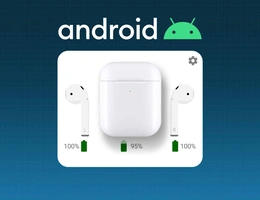اگر شما هم یکی از کاربران ایرپاد هستید و به تازگی اقدام به خرید ایرپاد کردهاید، احتمالاً میدانید که مدیریت شارژ این دستگاه کوچک و هوشمند تا چه حد در تجربه استفاده روزمره تأثیرگذار است. ایرپاد، به عنوان یکی از محبوبترین محصولات شرکت اپل، با طراحی خاص و امکانات پیشرفته خود، موفق به کسب جایگاه خاصی در میان کاربران سرتاسر جهان شده است. اما، نحوه شارژ کردن ایرپاد یکی از موضوعاتی است که همچنان برای بسیاری از کاربران سوالبرانگیز میباشد.
از انتخاب شارژر مناسب گرفته تا بررسی وضعیت باتری و نمایش درصد شارژ در دستگاههای مختلف، همه این موارد نقش مهمی را در افزایش طول عمر باتری و کارایی ایرپاد شما ایفا میکنند. به همین ترتیب قصد داریم در ادامه این مطلب، تمامی جنبههای مربوط به نحوه شارژ کردن ایرپاد را به طور کامل بررسی کنیم و پاسخ جامعی به سوالاتی نظیر « بهتر است ایرپاد را با چه شارژری شارژ کنیم؟» و «از کجا بفهمیم ایرپاد شارژ شده؟» بدهیم.
اگر به دنبال راهنمایی تخصصی، کاربردی و بهروز برای نحوه شارژ کردن ایرپاد خود هستید، تا انتهای این مقاله با ما همراه باشید. این مطلب نه تنها به شما کمک میکند که از ایرپاد خود به بهترین شکل ممکن استفاده کنید، بلکه با نکات مفیدی که ارائه خواهد شد، میتوانید عمر باتری دستگاه را نیز بهینه کنید.
وقت آن رسیده که تمام سوالات و ابهامات خود درباره نحوه شارژ کردن ایرپاد را کنار بگذارید و یک بار برای همیشه، پاسخهای روشن و دقیق به دست آورید.
موارد مهم در شارژ کردن ایرپاد
به نظر میآید که نحوه شارژ کردن ایرپاد، فرآیند سادهای باشد، اما رعایت چند نکته کلیدی تفاوت بزرگی در تجربه کاربری و طول عمر باتری دستگاه ایجاد میکند. در این بخش، به بررسی نکات مهم طریقه شارژ کردن ایرپاد و جزئیاتی میپردازیم که شاید تاکنون کمتر به آنها توجه کرده باشید.

استفاده از شارژر مناسب
انتخاب شارژر مناسب اولین و مهمترین قدم در نحوه شارژ کردن ایرپاد است. بهتر است از شارژری استفاده کنید که با مشخصات فنی دستگاه شما سازگار باشد.
اپل توصیه میکند که از آداپتور اصلی یا شارژرهای تأییدشده توسط این شرکت استفاده کنید. این احتمال وجود دارد که استفاده از شارژرهای غیر استاندارد به باتری آسیب بزند و حتی منجر به گرم شدن بیش از حد یا خرابی کلی شود. اگر سوال شما این است که «بهتر است ایرپاد را با چه شارژری شارژ کنیم؟» پاسخ ساده است: فقط شارژرهای تاییدشده و با ولتاژ مناسب.
پیشنهاد ویژه: جدیدترین مدل هندزفری اپل را در سایت نزدیکه ببینید.
استفاده از کابل اصلی یا کابل تاییدشده
در طریقه شارژ کردن ایرپاد باید به کابل توجه کرد. کابل شارژ نیز نقش مهمی در حفاظت از باتری ایرپاد و نحوه شارژ ایرپاد دارد. کابلهای اصلی اپل یا کابلهای تاییدشده (MFi) بهترین انتخاب برای شارژ ایمن هستند. کابلهای تقلبی و بیکیفیت نه تنها به باتری آسیب میزنند، بلکه ممکن است عملکرد کلی دستگاه را نیز تحت تأثیر قرار دهند.
بیشتر بخوانید: تنظیمات صدای ایرپاد در اندروید و آیفون
محیط مناسب برای شارژ
نحوه شارژ ایرپاد در دمای مناسب اهمیت زیادی دارد. اپل توصیه میکند که دستگاه را در دمایی بین 0 تا 35 درجه سانتیگراد شارژ کنید. ضمن اینکه، شارژ در محیطهای بسیار گرم یا سرد به باتری آسیب جدی وارد میکند.
بررسی درصد شارژ
بررسی منظم درصد شارژ ایرپاد یکی از عادات مهم کاربران حرفهای است. اگر از آیفون استفاده میکنید، درصد شارژ ایرپاد به راحتی از طریق ویجت یا تنظیمات بلوتوث قابل مشاهده است. در اندروید نیز میتوانید با استفاده از اپلیکیشنهای مخصوص، نمایش درصد شارژ ایرپاد در آیفون یا دیگر دستگاهها را مشاهده کنید.
اجتناب از تخلیه کامل باتری
یکی از اشتباهات رایج کاربران در نحوه شارژ ایرپاد، تخلیه کامل باتری ایرپاد پیش از شارژ مجدد است. باتریهای لیتیوم یونی که در ایرپاد به کار رفتهاند، به گونهای طراحی شدهاند که بهترین عملکرد را بین 20% تا 80% شارژ ارائه میدهند. بنابراین، بهتر است ایرپاد را پیش از اتمام کامل شارژ، به شارژر متصل کنید.
عدم استفاده هنگام شارژ
هرچند ایرپاد به طور معمول در کیس شارژ میشود و امکان استفاده از آن هنگام شارژ وجود ندارد، اما توصیه میشود کیس شارژ نیز هنگام اتصال به برق به طور کامل بدون استفاده باشد. این کار فشار کمتری به باتری وارد میکند و مانع گرم شدن بیش از حد دستگاه میشود.
لذا با رعایت این نکات نحوه شارژ کردن ایرپاد، میتوانید از ایرپاد خود به بهترین شکل ممکن استفاده کنید و عمر مفید باتری آن را افزایش دهید. نحوه شارژ کردن ایرپاد فقط به معنای اتصال به برق نیست؛ بلکه مجموعهای از عادات صحیح است که باید رعایت شوند. حالا که با این نکات آشنا شدید، وقت آن است که با خیال راحت از ایرپاد خود استفاده کنید و از کیفیت صدای فوقالعاده آن لذت ببرید.
چگونه ایرپاد را شارژ کنیم؟
یکی از مهمترین سوالاتی که پس از خرید ایرپاد برای افراد به وجود میآید، این است که چگونه ایرپاد را شارژ کنیم؟؛ به همین سبب در این بخش، نحوه شارژ کردن ایرپاد را گامبهگام توضیح میدهیم تا حتی کاربران تازهکار هم بتوانند بدون هیچ ابهامی نحوه شارژ ایرپاد را یاد بگیرند.
قرار دادن ایرپاد در کیس شارژ
ایرپادهای اپل بهگونهای طراحی شدهاند که تنها در کیس مخصوص خود شارژ میشوند. طریقه شارژ کردن ایرپاد به اسن صورت است که باید، هر دو گوشی ایرپاد را در کیس قرار دهید. اگر به درستی قرار داده شده باشند، نشانگر LED روی کیس روشن میشود و این موضوع نشاندهنده آغاز فرایند شارژ است.
استفاده از کابل شارژ
طریقه شارژ کردن ایرپاد با کابل هم امکان پذیر است. کابل لایتنینگ یا کابل تاییدشده اپل (MFi) را به کیس متصل کنید. یک سر کابل را به پورت کیس و سر دیگر آن را به آداپتور یا پورت USB متصل کنید. بهتر است از آداپتور اصلی اپل یا شارژری با مشخصات ولتاژ و آمپر مناسب استفاده کنید. این کار به شما کمک میکند که از مشکلاتی مانند شارژ نامناسب یا آسیب به باتری جلوگیری کنید.
بررسی نشانگر LED
نشانگر LED روی کیس شارژ اطلاعات مفیدی درباره وضعیت شارژ ارائه میدهد:
- رنگ نارنجی: کیس یا ایرپاد در حال شارژ است.
- رنگ سبز: دستگاه کاملا شارژ شده است.
این نشانهها به شما کمک میکنند تا بفهمید ایرپادتان چه زمانی آماده استفاده است.
شارژ بیسیم (در مدلهای پشتیبانیشده)
اگر ایرپاد شما از شارژ بیسیم پشتیبانی میکند (مانند ایرپاد پرو یا ایرپاد نسل 2 به بعد)، میتوانید کیس شارژ را روی پد شارژر بیسیم قرار دهید. مطمئن شوید که پد شارژر با استاندارد Qi سازگار باشد و کیس به درستی در مرکز پد قرار گرفته باشد. به این صورت نحوه شارژ کردن ایرپاد بدون سیم را آموختید.
زمان کافی برای شارژ
برای اطمینان از شارژ کامل، اجازه دهید ایرپاد حداقل 30 دقیقه متصل بماند. کیس شارژ معمولاً زمان مورد نیاز برای شارژ ایرپادها را بهینه مدیریت میکند و نیازی به نگرانی در مورد شارژ بیش از حد نیست.
با رعایت این مراحل، میتوانید مطمئن باشید که ایرپاد شما به درستی شارژ شده و آماده استفاده است. این جزئیات در عین سادگی تأثیر زیادی در عملکرد و عمر مفید دستگاه شما دارند.
چگونه شارژ ایرپاد را در اندروید ببینیم؟
اگر از ایرپاد در دستگاه اندرویدی استفاده میکنید، شاید این سوال برایتان پیش بیاید که چگونه میتوان وضعیت شارژ ایرپاد را مشاهده کرد. برخلاف دستگاههای اپل، اندروید به صورت پیشفرض ابزار داخلی برای نمایش درصد شارژ ایرپاد ارائه نمیدهد. اما نگران نباشید! چند روش کاربردی برای حل این مشکل وجود دارد.
استفاده از اپلیکیشنهای تخصصی
برای مشاهده درصد شارژ ایرپاد در اندروید، میتوانید از اپلیکیشنهای مخصوصی استفاده کنید که اطلاعات باتری ایرپاد را نمایش میدهند. برخی از این اپلیکیشنها شامل:
- AirBattery: یکی از محبوبترین اپها برای نمایش درصد شارژ ایرپاد و کیس. این برنامه حتی با مدلهای مختلف ایرپاد سازگار است.
- MaterialPods: اپلیکیشنی جذاب و ساده که اطلاعات شارژ را به صورت ویجت روی صفحه اصلی نمایش میدهد.
اتصال مجدد ایرپاد به بلوتوث
پس از هر بار اتصال ایرپاد به دستگاه اندرویدی، در برخی موارد، اطلاعاتی نظیر سطح شارژ به طور مختصر در نوار اعلان نمایش داده میشود. اگر این اطلاعات به شما نمایش داده نشد، به احتمال زیاد به اپلیکیشنهای جانبی نیاز خواهید داشت.

استفاده از ویجتها
برخی از لانچرهای اندرویدی امکان افزودن ویجتهای شخصیسازیشده را فراهم میکنند. با استفاده از این ویجتها و نصب اپلیکیشنهایی نظیر AirBattery، میتوانید وضعیت شارژ ایرپاد را به راحتی زیر نظر بگیرید.
نکات اضافی
- قبل از نصب هر برنامهای، مطمئن شوید که برنامه از فروشگاه معتبر (مانند Google Play) دانلود شده باشد.
- برخی اپلیکیشنها اطلاعات دقیقی از کیس شارژ ارائه نمیدهند، بنابراین در انتخاب اپلیکیشن دقت کنید.
با استفاده از این روشها، شما میتوانید درصد شارژ ایرپاد خود را به راحتی در دستگاههای اندرویدی مشاهده کنید و دیگر نیازی به حدس زدن یا نگرانی در مورد زمان شارژ نخواهید داشت. این قابلیتها تجربه کاربری شما را حتی در دستگاههایی غیر از اپل بهبود میبخشند.
مطالعه بیشتر: ایرپاد بهتر است یا هندزفری گردنی؟
شارژ کردن ایرپاد با گوشی
شاید برایتان جالب باشد که بدانید میتوانید ایرپاد خود را با گوشی شارژ کنید، البته نه به صورت مستقیم! در واقع، این روش به نحوی غیرمستقیم و با استفاده از قابلیتهایی که برخی گوشیها ارائه میدهند، ممکن است. در ادامه چند راهکار نحوه شارژ کردن ایرپاد با گوشی را بررسی میکنیم:
استفاده از قابلیت Reverse Wireless Charging
برخی از گوشیهای اندرویدی مدرن، مانند سریهای سامسونگ گلکسی یا هواوی، دارای قابلیت شارژ بیسیم معکوس هستند. با استفاده از این ویژگی میتوانید کیس ایرپاد خود را روی قسمت پشتی گوشی قرار دهید تا به صورت بیسیم شارژ شود.
- برای فعال کردن این قابلیت، به تنظیمات گوشی بروید و گزینه شارژ بیسیم معکوس را روشن کنید.
- سپس کیس ایرپاد را دقیقاً روی مرکز مشخصشده در پشت گوشی قرار دهید.
استفاده از پاوربانک گوشی
اگر به پاوربانک یا گوشی مجهز به درگاه خروجی USB-C یا لایتنینگ دسترسی دارید، میتوانید کیس ایرپاد را با کابل شارژ به آن متصل کنید. این روش برای مواقعی که به شارژر دیواری دسترسی ندارید، بسیار کاربردی است.
مدیریت انرژی در مواقع اضطراری
یکی از قابلیتهای جالب ایرپاد این است که حتی با درصد کمی از شارژ نیز میتوانید از آن استفاده کنید. در صورت نبود شارژر، گوشی خود را به یک پاوربانک یا منبع انرژی متصل کنید و سپس کیس ایرپاد را شارژ کنید. این روش غیرمستقیم، امکان استفاده همزمان از گوشی و ایرپاد را فراهم میکند.
شارژ کردن ایرپاد با گوشی یا ابزارهای وابسته به آن، راهکاری انعطافپذیر و کاربردی برای کاربران حرفهای است که همیشه از ایرپاد استفاده میکنند.
بروز ترین قیمت هندزفری سامسونگ را در سایت نزدیکه ببینید.
از کجا بفهمیم ایرپاد شارژ شده؟
یکی از سوالات متداول کاربران این است که از کجا بفهمیم ایرپاد شارژ شده؟. ایرپاد اپل با چندین روش ساده اما کاربردی، این اطلاعات را در اختیار کاربران قرار میدهد. با اینکه پیش از این به سوال از کجا بفهمیم ایرپاد شارژ شده؟ پاسخ دادیم، اما خوب است که در یک لیست کلی پاسخ این سوال را دوباره بررسی کنیم:
استفاده از نشانگر LED روی کیس
کیس ایرپاد به یک نشانگر LED مجهز است که وضعیت شارژ را نشان میدهد. این چراغ زمانی که کیس به شارژر متصل است، یکی از حالات زیر را نشان میدهد:
- رنگ سبز که بیانگر شارژ شدن ایرپاد است و رنگ نارنجی که خبر از در حال شارژ بودن دستگاه میدهد.
بررسی درصد شارژ از طریق آیفون
اگر از آیفون یا آیپد استفاده میکنید، کافی است ایرپاد را به دستگاه متصل کنید. سپس:
- ویجت باتری را روی صفحه اصلی یا مرکز اعلانها فعال کنید.
- درصد شارژ ایرپاد و کیس به صورت جداگانه نمایش داده میشود.
استفاده از اعلانهای صوتی (Notifications)
در برخی از مدلهای ایرپاد، زمانی که شارژ باتری به حداقل یا حداکثر میرسد، اعلان صوتی مختصری پخش میشود. این قابلیت به شما کمک میکند بدون نیاز به بررسی مستقیم، از وضعیت باتری مطلع شوید.
استفاده از دستگاههای اندرویدی
اگر ایرپاد خود را به گوشی اندرویدی متصل کردهاید، میتوانید از اپلیکیشنهایی مانند AirBattery که معرفی کردیم، برای مشاهده وضعیت شارژ استفاده کنید. این اپلیکیشنها درصد دقیق باتری ایرپاد و کیس را نمایش میدهند.
تخمین مدت زمان شارژ
شارژ کامل ایرپاد معمولاً بین 20 تا 30 دقیقه طول میکشد. اگر مدت زمان کافی گذشته باشد و نشانگر LED سبز شود، احتمالاً ایرپاد آماده استفاده است.
در نهایت، با رعایت نکات و اطلاعات ارائهشده در این مطلب، میتوانید تجربهای بهتر از ایرپاد اپل داشته باشید و عمر مفید دستگاه خود را افزایش دهید. از نحوه شارژ کردن ایرپاد و نمایش درصد شارژ ایرپاد در آیفون و اندروید گرفته تا استفاده از قابلیتهای پیشرفتهای نظیر شارژ بیسیم معکوس، تمامی این راهکارها برای بهبود کاربری شما طراحی شدهاند.
حالا شما به همه نکاتی که برای شارژ کردن ایرپاد و مدیریت باتری آن نیاز دارید، آگاه هستید. اگر ایرپاد بخشی از زندگی روزمرهتان است، با رعایت این اصول میتوانید همیشه از صدای شفاف و عملکرد بینقص آن لذت ببرید.
سوالات متداول
نحوه شارژ ایرپاد پرو با کابل چگونه است؟
برای شارژ ایرپاد پرو با کابل، آن را به درگاه شارژ کیس متصل کنید. سپس کابل را به آداپتور برق یا پورت USB لپتاپ وصل کنید. چراغ نارنجی نشاندهنده شارژ شدن و چراغ سبز نشاندهنده شارژ کامل است.
ایرپاد را چگونه شارژ کنیم؟
ایرپادها را داخل کیس شارژ قرار دهید؛ باتری آنها بهطور خودکار از کیس شارژ میشود.
کیس ایرپاد را چگونه شارژ کنیم؟
کیس ایرپاد را با کابل لایتنینگ یا USB-C (بسته به مدل) به آداپتور برق یا پورت USB متصل کنید، یا از شارژر بیسیم (در مدلهای سازگار) استفاده کنید.
چگونه ایرپاد را بدون کیس شارژ کنیم؟
ایرپادها بدون کیس بهطور مستقیم قابل شارژ نیستند. برای شارژ، باید آنها را داخل کیس قرار دهید. اگر کیس را گم کردهاید، باید یک کیس جایگزین سازگار تهیه کنید.
مقاله ای مرتبط